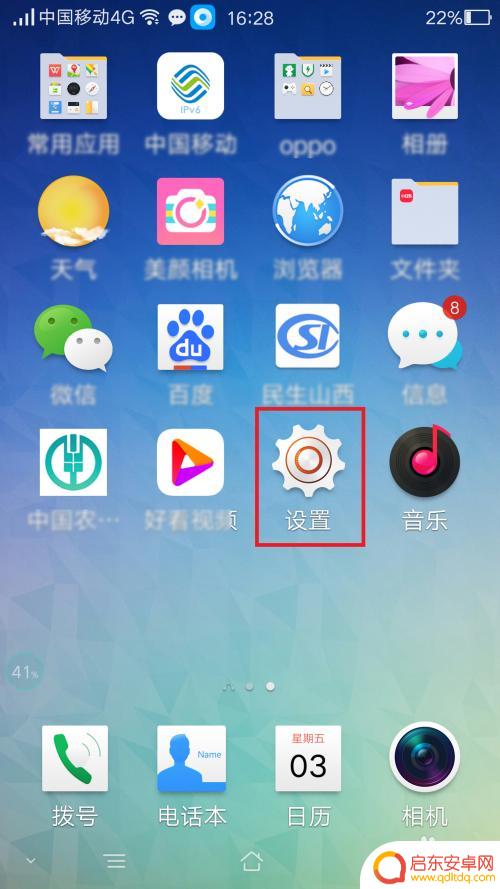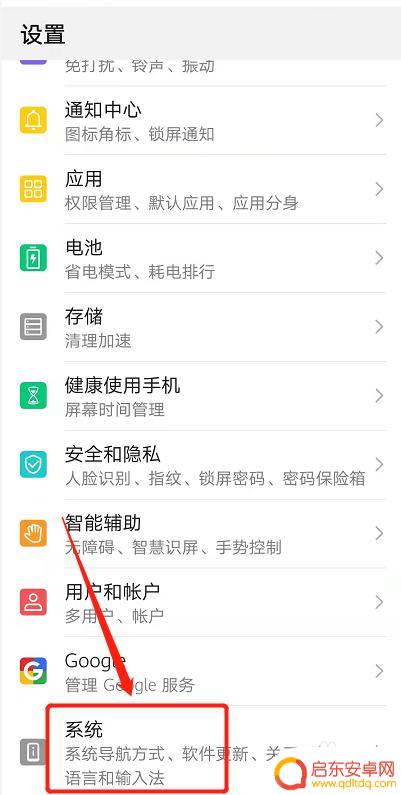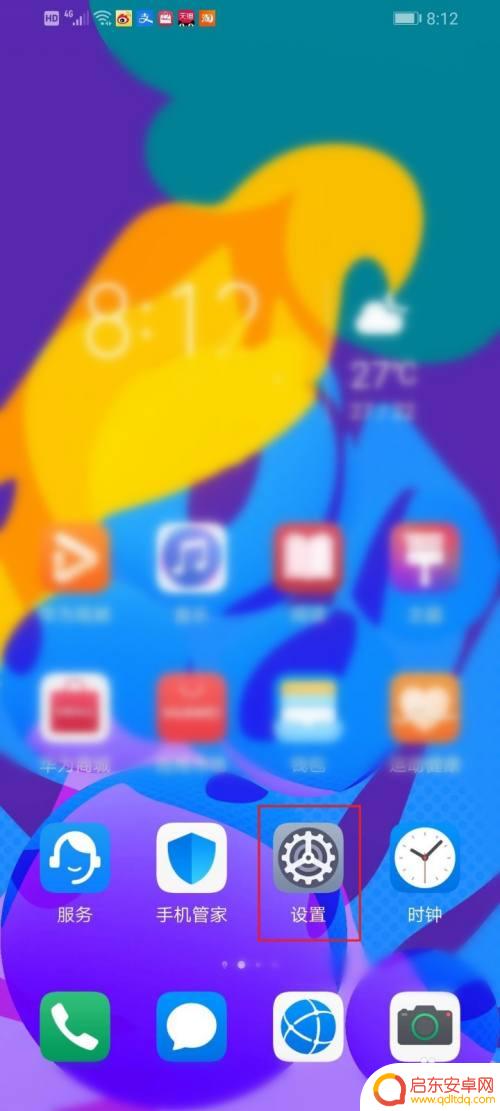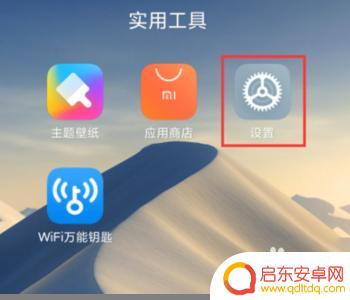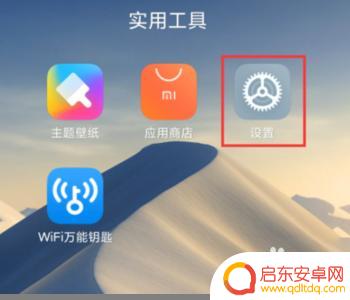华为手机怎么打开usb调节功能 华为手机USB调试模式开启方法
在使用华为手机时,有时候需要连接手机到电脑上进行数据传输或者进行调试,而要实现这一功能,就需要打开手机的USB调节功能。华为手机的USB调试模式开启方法非常简单,只需要在手机设置中找到开发者选项,然后开启USB调试模式即可。通过这个简单的操作,就可以轻松地连接手机到电脑,实现数据传输和调试功能。如果你还不清楚如何打开USB调节功能,不妨试试这个方法,让你的手机更加便捷实用。
华为手机USB调试模式开启方法
操作方法:
1.当我们将手机和电脑相连,想对手机数据进行相关操作时。出现以下设备USB调试模式未打开的提示,无法对手机进行操作;
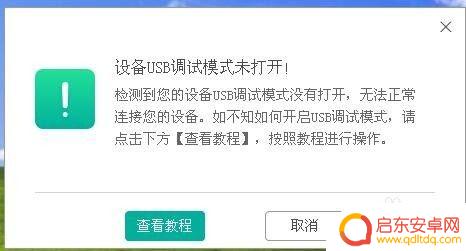
2.在华为手机上点设置;
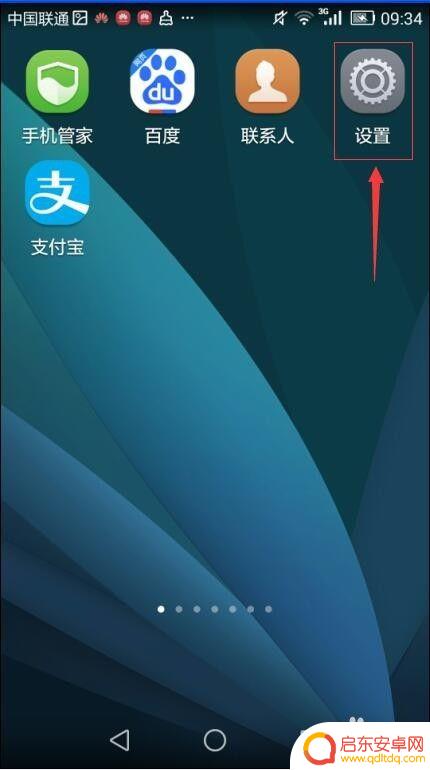
3.在打开的设置菜单中,找到关于手机;
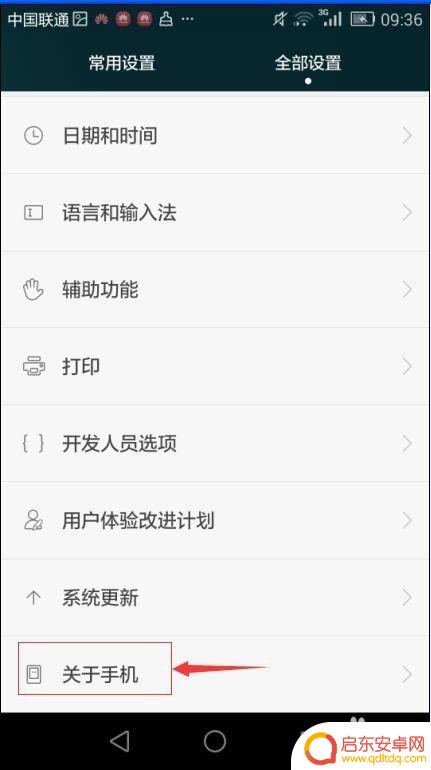
4.在版本号上连续多点几次,直到出现允许开发人员选项的提示;
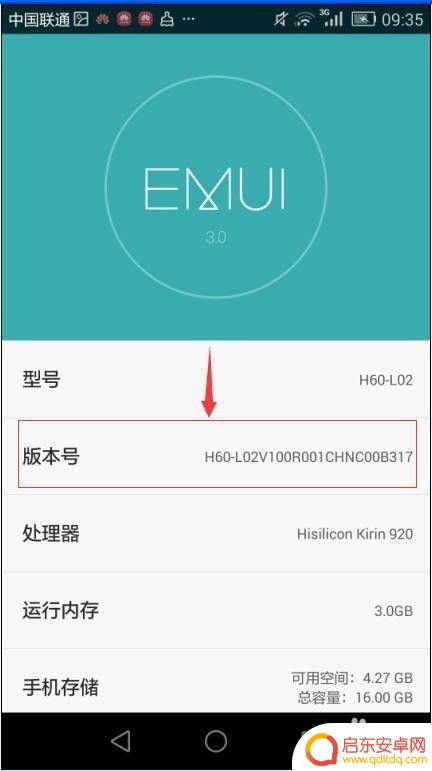
5.再次回到设置菜单,点开发人员选项;
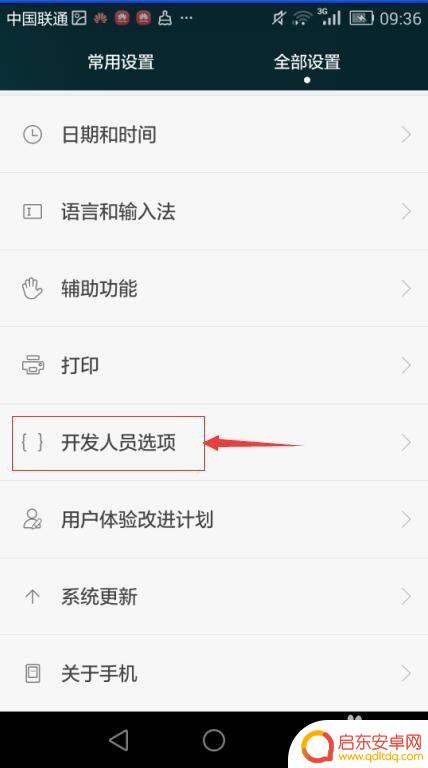
6.在出现的允许开发设置对话框中按确定;
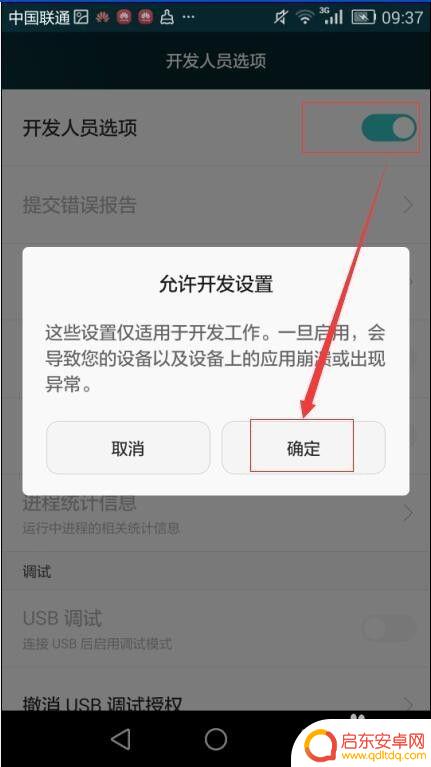
7.在开发人员选项中点USB调试;
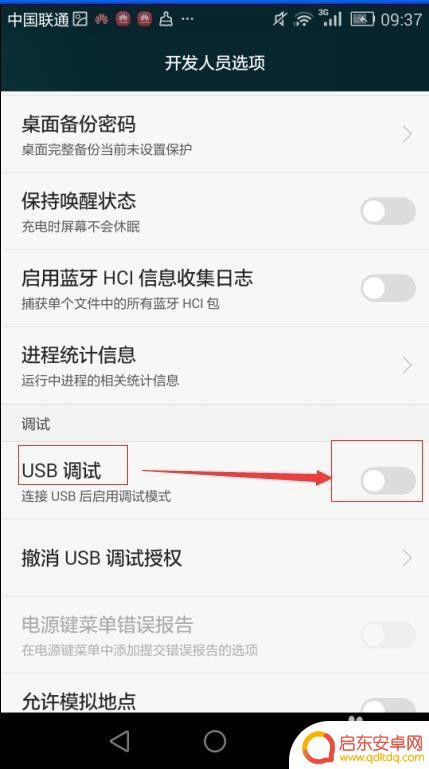
8.在弹出的是否允许USB调试对话框中按确定;
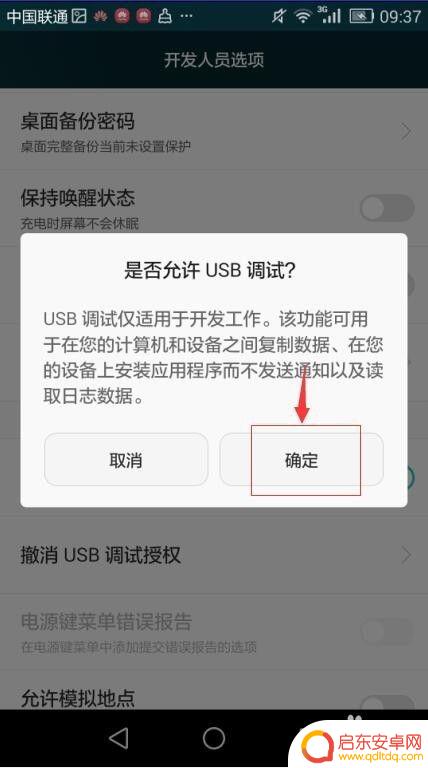
9.华为手机USB调试模式就开启成功了。
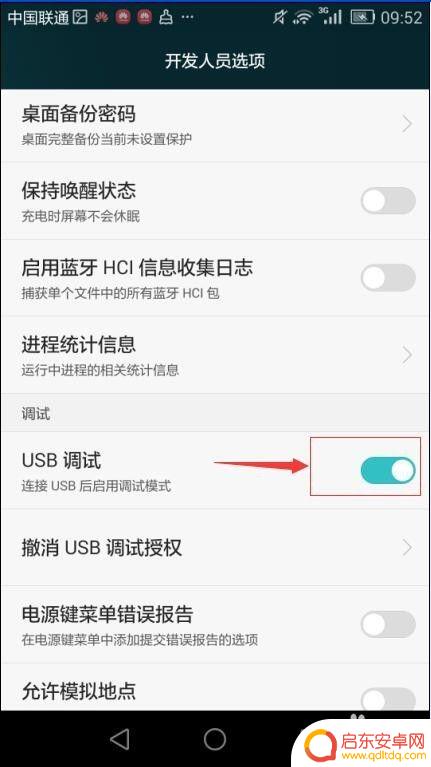
以上就是华为手机如何打开USB调节功能的全部内容,需要的用户可以按照以上步骤进行操作,希望对大家有所帮助。
相关教程
-
vivo手机怎么打开usb模式 vivo手机usb调试模式怎么开启
vivo手机作为一款备受欢迎的智能手机品牌,其具有许多实用的功能和特性,其中打开USB模式和USB调试模式是使用者经常需要操作的功能之一。要打开vivo手机的USB模式,只需插...
-
手机采集模式怎么打开 oppo手机USB调试模式怎么打开
在使用Oppo手机时,有时候我们需要开启USB调试模式或者手机采集模式来方便进行数据传输或者其他操作,要打开Oppo手机的USB调试模式,只需要进入手机设置,找到开发者选项,然...
-
华为怎么打开usb调试开关 华为手机调试模式打开方法
华为手机作为一款备受欢迎的智能手机品牌,其强大的功能和出色的性能一直以来都备受瞩目,在日常使用中,我们经常需要连接电脑进行数据传输或调试操作。而要实...
-
华为手机如何在被锁的情况下打开 usb 调试 华为手机usb调试如何打开
华为手机在被锁定的情况下如何打开USB调试呢?USB调试是一种通过USB数据线连接手机与电脑,实现文件传输、调试设备等功能的技术,在手机被锁定的情况下,用户无法访问手机设置来打...
-
红米手机怎么usb调试 红米Redmi K30手机USB调试开启教程
红米手机是一款备受欢迎的智能手机品牌,而USB调试则是红米手机中一个重要的功能,对于许多用户来说,可能不太了解如何正确开启红米手机的USB调试模式。不过...
-
红米手机如何开启usb调试模式 怎么在红米K30手机上开启USB调试
随着科技的不断发展,红米手机已经成为人们生活中不可或缺的一部分,在使用红米K30手机时,有时我们需要开启USB调试模式来进行一些特殊操作。如何在红米K30手机上开启USB调试呢...
-
手机access怎么使用 手机怎么使用access
随着科技的不断发展,手机已经成为我们日常生活中必不可少的一部分,而手机access作为一种便捷的工具,更是受到了越来越多人的青睐。手机access怎么使用呢?如何让我们的手机更...
-
手机如何接上蓝牙耳机 蓝牙耳机与手机配对步骤
随着技术的不断升级,蓝牙耳机已经成为了我们生活中不可或缺的配件之一,对于初次使用蓝牙耳机的人来说,如何将蓝牙耳机与手机配对成了一个让人头疼的问题。事实上只要按照简单的步骤进行操...
-
华为手机小灯泡怎么关闭 华为手机桌面滑动时的灯泡怎么关掉
华为手机的小灯泡功能是一项非常实用的功能,它可以在我们使用手机时提供方便,在一些场景下,比如我们在晚上使用手机时,小灯泡可能会对我们的视觉造成一定的干扰。如何关闭华为手机的小灯...
-
苹果手机微信按住怎么设置 苹果手机微信语音话没说完就发出怎么办
在使用苹果手机微信时,有时候我们可能会遇到一些问题,比如在语音聊天时话没说完就不小心发出去了,这时候该怎么办呢?苹果手机微信提供了很方便的设置功能,可以帮助我们解决这个问题,下...